¿Cómo anclar grupos en Facebook?
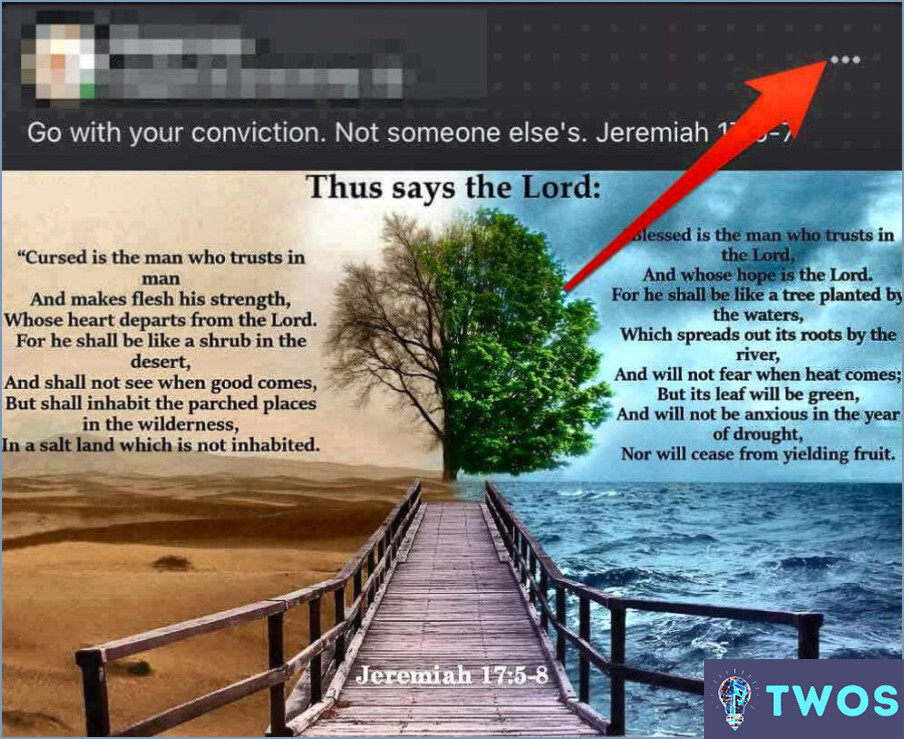
Cómo anclar un grupo en Facebook es un proceso sencillo que se puede lograr en unos pocos pasos.
- Navegue hasta el grupo que desea anclar. Para ello, utiliza la barra de búsqueda situada en la parte superior de tu página de Facebook o selecciona el grupo en la pestaña "Grupos" situada en la parte izquierda de tu sección de noticias.
- Una vez dentro del grupo, localiza el icono pestaña "Más". Normalmente se encuentra debajo de la foto de portada del grupo, junto a otras opciones como "Debate", "Miembros" y "Acerca de"."
- Haz clic en la pestaña "Más" y aparecerá un menú desplegable. Desde este menú, selecciona "Grupo de pines". Esta opción te permite anclar el grupo en una ubicación específica para facilitar el acceso.
- Después de seleccionar "Anclar grupo", se te darán un par de opciones. Puedes fijar el grupo en la parte superior de tu sección de noticias o a la parte superior de la página de tu Grupo. La elección depende de tus preferencias y de la frecuencia con la que interactúes con el grupo.
Recuerda que anclar un grupo simplemente lo hace más accesible y visible para ti. No afecta a la visibilidad o accesibilidad del grupo para otros miembros. Si alguna vez necesitas desanclar el grupo, puedes seguir los mismos pasos y seleccionar "Desanclar grupo" en el menú desplegable de la pestaña "Más".
Para obtener más información sobre la gestión de grupos, puede resultarle útil consultar ¿Cómo denunciar grupos en Facebook?
¿Se puede fijar una publicación en un grupo de Facebook?
Por supuesto, fijar un post en un grupo de Facebook es posible y sencillo. He aquí una guía rápida:
- Localiza el post que desea fijar dentro del grupo.
- Haga clic en los tres puntos en la esquina superior derecha de la publicación.
- En el menú desplegable, seleccione "Anclar al principio".
Esta acción asegura que el post permanezca en la posición en la parte superior del feed del grupo para que sea fácilmente accesible para todos los miembros del grupo. Es una función práctica para destacar anuncios o información importantes.
¿Cómo añado grupos a mi barra de accesos directos en Facebook?
Cómo añadir grupos a tu barra de accesos directos en Facebook es un proceso sencillo. Comienza haciendo clic en el icono "Más" situado en la esquina inferior derecha de tu página de inicio de Facebook. En el menú que aparece a continuación, selecciona "Grupos". Esta acción mostrará una lista de todos tus grupos de Facebook. Para añadir un grupo específico a tu barra de accesos directos, localiza el icono "Añadir a accesos directos" junto al nombre del grupo y haz clic en él. Este sencillo proceso permite acceder rápidamente a tus grupos favoritos directamente desde tu página de inicio.
¿Cómo anclo un acceso directo de Facebook?
Abrir Facebook y localice el tres líneas en la esquina superior izquierda de la pantalla. Haga clic en estas líneas para que aparezca un menú desplegable. En este menú, seleccione "Más". Aparecerá un nuevo conjunto de opciones. Busque la opción que dice "Anclar a la barra de tareas" y selecciónala. Esta acción anclará un acceso directo de Facebook a tu barra de tareas para facilitar el acceso.
¿Cómo se ancla un grupo?
Anclar un grupo es un proceso sencillo. Empieza por abrir el grupo que desea fijar. Una vez abierto, localice el icono tres puntos en la esquina superior derecha del grupo. Al hacer clic en estos puntos aparecerá un menú. Desde este menú, simplemente seleccione "Anclar grupo". Esta acción fijará el grupo en un lugar destacado y de fácil acceso.
¿Cómo puedo crear un acceso directo a un grupo de Facebook en Android?
Paso 1: Abre el aplicación de Facebook en tu dispositivo Android.
Paso 2: Toque el botón botón de menú situado en la esquina superior derecha de la app.
Paso 3: Seleccione Grupos en el menú desplegable.
Paso 4: Elija el grupo para el que desea crear un acceso directo.
Paso 5: Toque el botón botón de menú de tres puntos en la esquina superior derecha del grupo.
Paso 6: Por último, pulse Añadir a la pantalla de inicio.
Este proceso creará una acceso directo de tu grupo de Facebook elegido directamente en la pantalla de inicio de tu dispositivo Android, proporcionando un acceso rápido y sencillo.
¿Cómo gestiono la barra de accesos directos de Facebook?
Cómo gestionar la barra de accesos directos de Facebook es un proceso sencillo. Empieza por localizar el icono "Flecha abajo" situado en la barra de herramientas de la parte superior de tu página de Facebook. Al hacer clic en este icono, aparecerá un menú desplegable. En este menú, seleccione la opción "Personalizar" opción. Esta acción abrirá un nuevo menú, que le proporcionará la posibilidad de añadir o eliminar accesos directos según sus preferencias. Los accesos directos disponibles incluyen las funciones más utilizadas, como las notificaciones, los mensajes y tu perfil. La personalización de estos accesos directos puede mejorar tu experiencia en Facebook, ya que te permite acceder fácilmente a las funciones que utilizas con más frecuencia.
¿Cómo puedo darme de baja de un grupo en Facebook?
Para desvincularte de un grupo en Facebook, sigue estos pasos:
- Abre el grupo que quieres abandonar.
- Haz clic en la pestaña "Miembros".
- Localiza el botón "Editar" y haz clic sobre él.
- En el menú desplegable, seleccione la opción "Abandonar grupo".
Siguiendo estos pasos, podrás darte de baja del grupo y dejar de recibir actualizaciones o notificaciones del mismo. Recuerda que abandonar un grupo significa que ya no podrás participar en sus debates ni acceder a sus contenidos.
Deja una respuesta

Artículos Relacionados